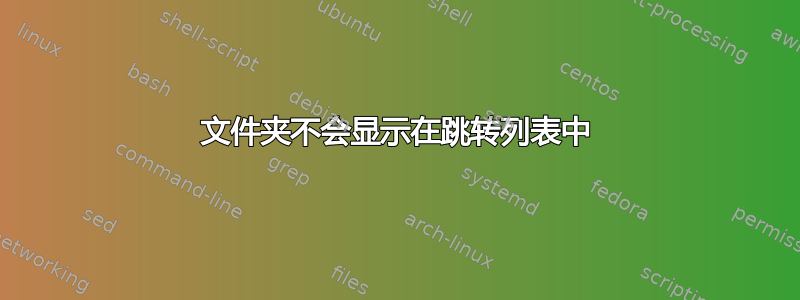
我使用资源管理器的跳转列表来固定我经常使用的文件夹。我有一个包含所有游戏快捷方式的文件夹,在 Windows 7 上,我总是在资源管理器图标上固定指向它的链接。但自从升级到 Windows 8 后,它就不再显示在跳转列表中,所以我无法固定它。我只想轻松访问我的游戏文件夹,这样我就不必每次都回到桌面。
有人知道为什么会发生这种情况吗?或者也许有一种方法可以通过编程来改变资源管理器的固定项目?
固定其他文件夹确实有效。
答案1
您可以将文件夹拖放到跳转列表,然后会出现工具提示和“链接”拖放图标。
答案2
将游戏文件夹的快捷方式直接固定到任务栏:
- 在 Windows 资源管理器中,导航到要固定到任务栏的文件夹。
- 右键单击该文件夹,单击发送到桌面(创建快捷方式),然后关闭 Windows 资源管理器。
- 在桌面上,右键单击文件夹快捷方式,单击属性、快捷方式选项卡,在文件夹的目标路径前面键入 explorer(中间留一个空格),然后单击应用。

更改图标以便更好地识别它,右键单击快捷方式并选择"Pin to Taskbar"
来源:
http://www.sevenforums.com/tutorials/9305-taskbar-pin-unpin-folder.html
答案3
我最终通过将文件夹添加到收藏夹库解决了这个问题。在相关文件夹中,右键单击收藏夹->将当前位置添加到收藏夹。
我也尝试将该文件夹变成一个库,但是失败了。
另外,我安装了 BetterExplorer 和 ClassicShell,它们可能会导致一些问题。
答案4
对于未来的用户:
我遇到了同样的问题(没有升级到 Win 8),其中一个特定文件夹不再想被固定。
经过一番搜索,我删除了跳转列表的文件在此线程中给出并手动重新创建整个跳转列表。让我相信这个文件不知为何被损坏了。
简而言之:
- 对当前跳转列表进行截图
- 删除
%APPDATA%\Microsoft\Windows\Recent\AutomaticDestinations\1b4dd67f29cb1962.automaticDestinations-ms(这当然也会删除您的自动跳转列表 = 那些您没有固定的列表,您可以在手动固定的列表下方看到,这些列表由您访问文件夹的时间决定) - 通过将它们拖到任务栏上的资源管理器图标来重新创建它们


